Потеря смартфона – неприятность, особенно если это достаточно дорогая модель. Но ситуация становится гораздо хуже, если на нём имеются какие-нибудь личные данные. Их стоимость сложно оценить, но они однозначно ценнее самого девайса, каким бы он ни был. Попав в руки другого человека, они могут быть использованы в самых разных целях, и это будет гораздо неприятнее.

Что ценного может быть на смартфоне обычного пользователя? Многие думают, что ничего, и сильно ошибаются. Во-первых, там есть аккаунт Google, и у многих к нему привязано также много других сервисов, например, почта. Заполучив доступ к почтовому ящику, злоумышленник может проникать на все сервисы, где вы зарегистрированы, просто меняя там пароли. Или хотя бы просто копаться в вашей корреспонденции.
На любом смартфоне, которым активно пользуются, накапливаются контакты – телефоны, почта других людей, устанавливаются разные приложения. Что может произойти, если злоумышленник получит доступ к вашим мессенджерам Viber, WhatsApp и другим? А если к банковскому приложению?
Как Удаленно Подключиться к своему Смартфону Как управлять смартфоном удаленно с другого смартфона
На телефоне имеются и фотографии, как собственные, так и других людей. У некоторых даже интимные. Что, если они будут разосланы в мессенджерах или опубликованы в Интернете?
Наконец, многие используют смартфон для записей самых разных вещей – от напоминалок о делах до достаточно важных – адреса, номера и PIN-коды карт, да и много чего еще. Ведь современный смартфон – удобный мини-компьютер, который всегда в кармане.
Как видите, потеря любого смартфона может повлечь за собой большие последствия. На этом фоне ценность самого устройства действительно неважна – можно купить другой телефон. Потеря контроля над личной информацией гораздо страшнее.
Поэтому нужно иметь возможность удалить все ценные данные с телефона, если есть опасность, что они попали в чужие руки и вернуть всё в целости не получится. К счастью, система Android это позволяет сделать, и можно воспользоваться даже несколькими способами.
Убедитесь, что вы можете удалить свои данные, пока ваш телефон ещё с вами
Чтобы в случае чего стереть со смартфона всю информацию, нужно заранее об этом позаботиться и настроить его. Первое, что надо сделать, – настроить на телефоне рабочий аккаунт Google, в который вы сможете зайти и с компьютера. Также в настройках обязательно включите геолокацию – это позволит определять местоположение потерянного или украденного гаджета.
Если вы всё это сделали и потом потеряли устройство, используйте Android Device Manager, чтобы заставить ваш телефон звонить. Этот сервис доступен по ссылке (https://www.google.com/android/find) – войдите на него под тем же аккаунтом Google, который настроен на смартфоне. Если он подключен к Интернету, то вы можете нажать на сайте кнопку «Прозвонить» и телефон зазвонит на максимальной громкости, даже если на нём полностью выключен звук. Также сервис покажет на карте его местоположение – вот для чего нужно включать геолокацию.
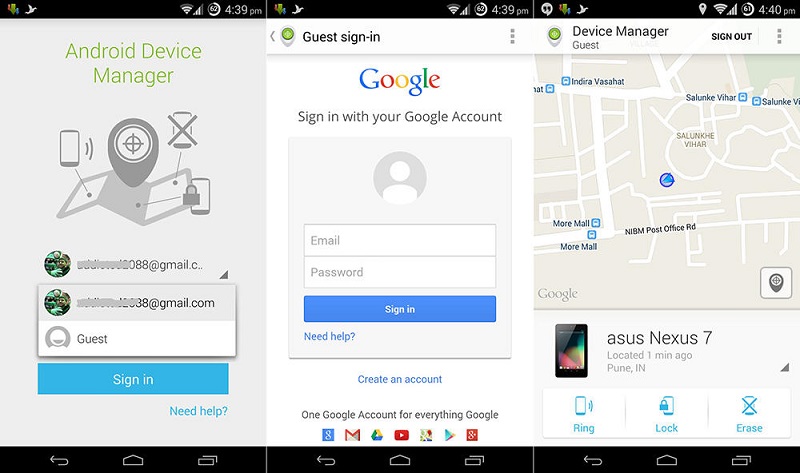
Другой способ обезопасить себя – установка приложения Find My Device. Устанавливается оно стандартным способом из Play Market. После этого нужно зайти в настройки аккаунта Google и активировать это приложение. Также нужно разрешить ему доступ к местоположению.
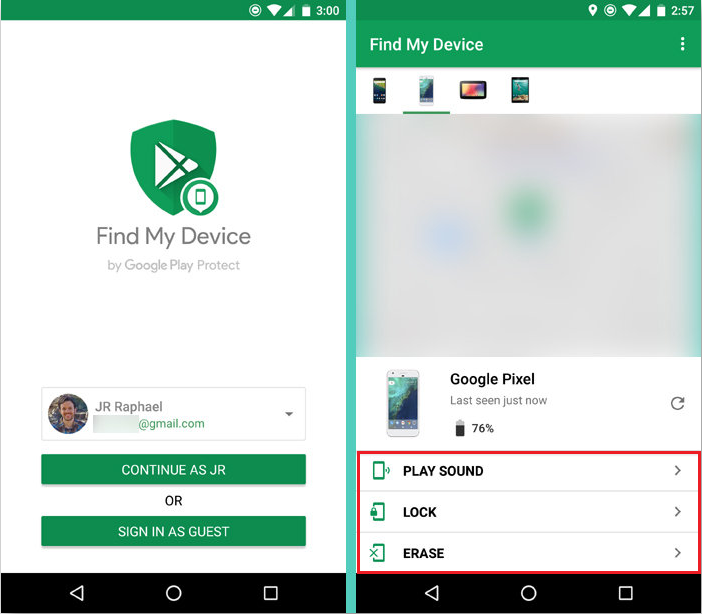
Оба предыдущих способа сработают, если смартфон попал в чужие руки и на нём включили доступ к Интернету, или если он был включен изначально. Но если телефон попал в руки «продвинутого» злоумышленника, он может сразу отключить Интернет, перевести телефон в режим «в самолёте» или удалить аккаунт Google. Тогда вы не сможете воспользоваться этими способами.
Но есть ещё одно решение – установка и настройка приложения Eradoo. Ему не нужен Интернет, эта программа сама может сработать при некоторых признаках кражи, которые вы можете настроить. Например, она может отформатировать устройство, если будет попытка замены SIM-карты, если будет введён неправильный PIN-код, если вы пришлёте SMS с определённым текстом, и в других ситуациях. Это некий «полицейский» на страже вашего девайса, который в случае чего немедленно всё уничтожит.
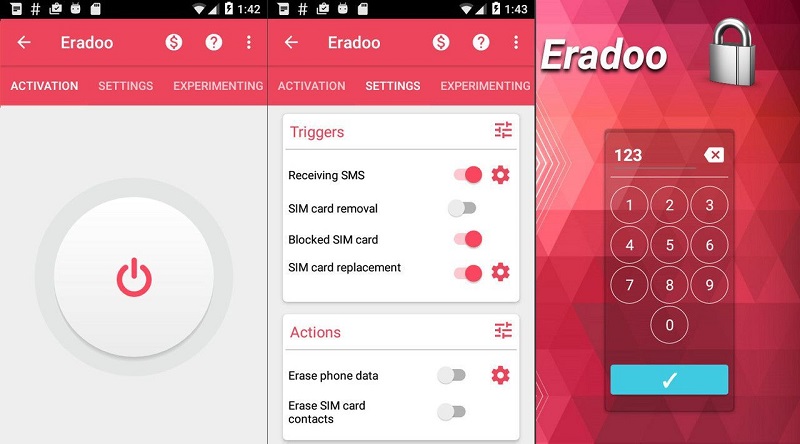
Что нужно сделать перед удалением данных
Если вы не можете найти свой телефон, не стоит сразу рубить с плеча и удалять на нём всю информацию. Попробуйте его сначала отыскать – может, вы его просто забыли в машине. Звонки на телефон с выключенным звуком обычно не дают результатов, поэтому воспользуйтесь сервисом Android Device Manager – он включает звонок на 5 минут даже при выключенном звуке.
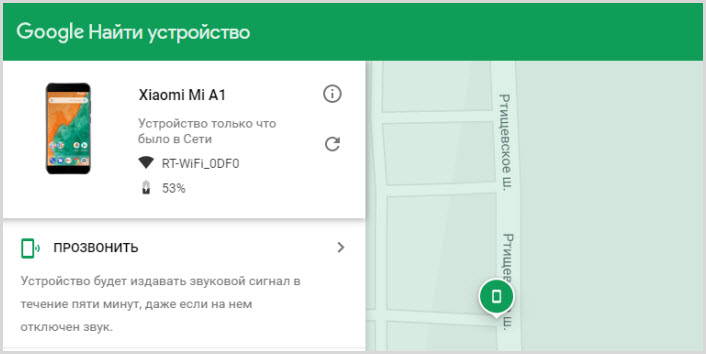
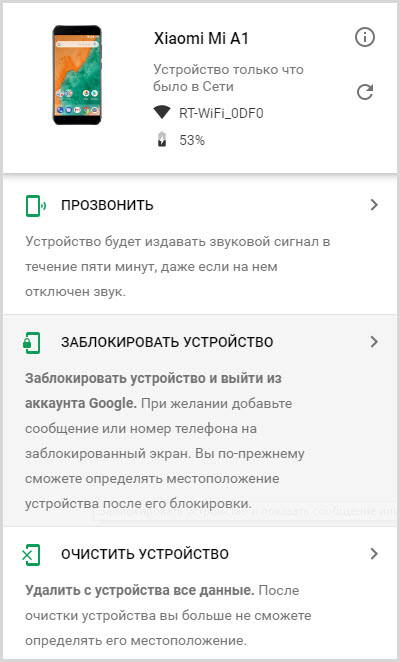
Если поиски не увенчались успехом и вы подозреваете, что телефон мог попасть в чужие руки, этот же сервис позволяет отправить на его экран сообщение. В нём вы можете написать, на какой номер следует позвонить нашедшему и пообещать вознаграждение. Это сообщение появится, даже если экран заблокирован и нашедший сможет с вами связаться.
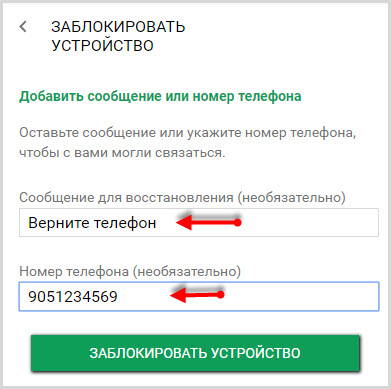
Если самостоятельно найти телефон не удалось и по поводу находки никто с вами не связывается, можно переходить к радикальным мерам – уничтожению данных.

Как удалённо очистить ваш телефон
Вы можете не стирать сразу всю информацию, а выполнить изменение экрана блокировки – установить пароль и вывести на нём сообщение. Иногда это срабатывает, если гаджет найдёт честный человек.
Удалить все данные можно с помощью сервиса Android Device Manager или приложения Find My Device, если оно было предварительно установлено. Вы можете простым нажатием кнопки дать сигнал – стереть данные, и если гаджет в сети, то он немедленно вернётся к заводским настройкам. При этом вся личная информация будет уничтожена. Это самый простой способ, как удалить данные с потерянного телефона.
ВАЖНО. При таком удалении на телефоне будет удалён и ваш аккаунт Google. Поэтому вы больше не сможете управлять своим смартфоном и отслеживать его местонахождение.
Данные, хранящиеся на флеш-карте, не будут уничтожены. Поэтому старайтесь не хранить там ничего важного.
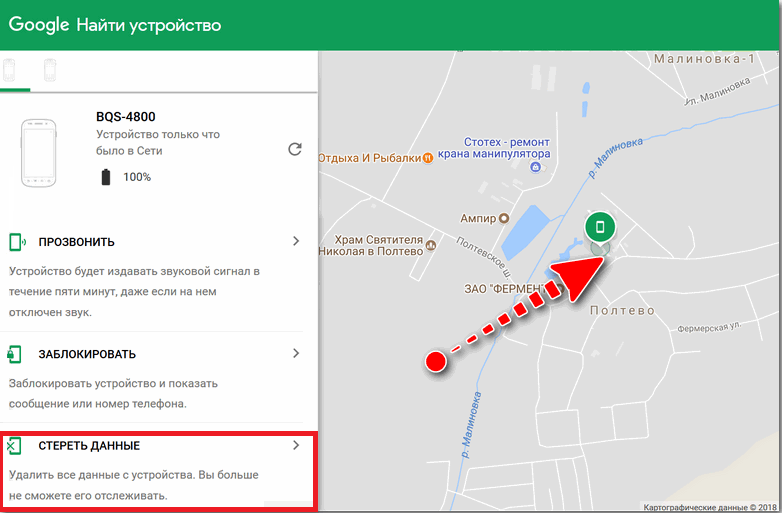
Что делать, если сервис Android Device Manager не может подключиться к устройству? Это значит, что оно не подключено к Интернету. Через приложение Find My Device можно всё-равно послать команду на очистку, и она будет немедленно выполнена, как только телефон получит доступ к Интернету. Злоумышленник не сможет этому помешать.
Что делать, если Find My Device не дал результатов? Так может случиться, если злоумышленник ни на секунду не позволит смартфону подключиться к Интернету. Тогда стоит уповать на приложение Eradoo, если вы его установили и настроили заблаговременно. Оно работает автономно, подобно мине, и может сработать самостоятельно.
Конечно, это не все меры, которые вы можете предпринять. Например, вы можете установить на смартфон и другие приложения, которые смогут определять точное местоположение телефона и передавать вам эту информацию или удалить данные. Некоторые можно установить и дистанционно, но это требует предварительной подготовки на такой случай.
Расскажите в комментариях, сталкивались ли вы с такой ситуацией – потерей смартфона на Android и его поиском или дистанционной очисткой. Поделитесь своим опытом, он обязательно пригодится нашим читателям.
Источник: nastroyvse.ru
Как можно удалить данные, если телефон украли или он потерялся
Потеря или кража телефона крайне неприятная ситуация для любого человека. Особенно, когда на устройстве осталось много личных данных, полезной информации, которую посторонние могут использовать против вас или в корыстных целях.

В подобной ситуации начинают терзать мысли о том, что кто-то смотрит ваши личные фото и видео, может зайти в различные аккаунты и пр. Чтобы этого не допустить, нужно действовать незамедлительно.
На современных смартфонах есть возможность даже дистанционно, когда телефон не у вас, избавиться от различной информации. Причём готовиться к подобному сценарию лучше заранее, обеспечив самому себе удалённый доступ к гаджету. Увы, телефонные кражи сейчас не редкость.
Убедитесь, что телефона нет
Первое, с чего нужно начинать, это с проверки доступа к устройству. Случается и так, что человек забывает, куда его положил, случайно выронил в своей машине или в такси, возвращаясь домой.
Есть ряд примеров, когда человек банально терял устройство дома, его забирали дети или друзья, пытаясь таким образом подшутить.
Потому для начала необходимо удостовериться, что девайс действительно был утерян, либо его украли.
Как подготовить устройство к потере или краже
Некоторым даже представить потерю девайса сложно. Но сейчас такое время, что украсить или потерять телефон довольно легко. В общественных местах и транспорте работают целые банды карманников, способные незаметно для всех лишить вас дорогостоящего девайса. Да и сами люди по своей сути невнимательные и неаккуратные, из-за чего теряют телефоны с завидной регулярностью.
Самым правильным решением будет предупредить возможные негативные последствия после утратить гаджета. Для этого выполняется установка приложения Find My Device, а также используются возможности Device Manager.
Обязательно используйте Android Device Manager, чтобы при необходимости суметь заставить ваш телефон звонить, стереть с него данные, внести какие-то удалённые изменения.
Есть 2 основные настройки, которые обязательно стоит активировать. Именно они помогут вам минимизировать ущерб, полученный при краже или пропаже смартфона. По умолчанию они уже включены, но лучше в этом удостовериться.

- зайти в меню настроек Google;
- перейти в раздел «Безопасность»;
- выбрать «Device Manager»;
- отыскать пункт «Удалённая блокировка и сброс настроек»;
- активировать функцию, если она выключена.
Второй переключатель находится там же. Он именуется как Удалённый поиск. Активируйте эту функцию, если она оказалась отключена.
Если не включить 2 функции, отыскать устройство, определить местонахождение и внести изменения в содержимое смартфона не получится.
Что же касается приложения Find My Device, то тут всё просто. Пользователю необходимо:
- зайти в маркет приложений;
- скачать соответствующую программу;
- перейти в настройки Google;
- зайти в раздел «Безопасность»;
- кликнуть на «Find My Device»;
- активировать работу приложения;
- дать доступ к местоположению.
Всё, теперь удалить данные с девайса можно даже с другого смартфона или планшета.
Дистанционно данные удаляются только с внутренней памяти. Удалить информацию с карты памяти нельзя.
А потому наиболее важный контент старайтесь хранить именно на внутренней памяти.
Если пользователь имеет сразу несколько учётных записей, тогда доступ к дистанционному удалению будет иметь лишь тот, кто зарегистрирован в качестве владельца. Он получает возможность настроить Device Manager.
Советы перед удалением информации
Не стоит сразу же удалять данные. Их потом восстановить вряд ли получится, если удастся отыскать устройство.

На этот счёт можно дать несколько рекомендаций:
- проверьте, не затерялся ли телефон где-то дома или в машине;
- спросите друзей и родственников, не брали ли они ваш смартфон;
- попробуйте позвонить на свой номер или отправить сообщение;
- если девайс украли, предложите вознаграждение.
Увы, последний вариант редко когда даёт результат. Злоумышленники могут согласиться, потребовать оплату за возврат. Вы её переведёте на карту или мобильный счёт. Но в 99% случаев после этого смартфон никто не возвращает. В итоге человек остаётся без гаджета и без денег.
Если договориться не получилось, а сведения важные и их могут использовать против вас, лучше удалить всё дистанционно и попытаться отыскать устройство.
Работа с Device Manager
Теперь расскажем о том, как можно удалить все данные с потерянного телефона и что для этого придётся сделать.
Для начала рассмотрим вариант с использованием Device Manager.
Чтобы удалить все данные, если пользователь потерял свой телефон, либо его украли, необходимо:
- открыть Device Manager через сайт на компьютере, либо зайти через другой смартфон;
- зайти в систему под своим аккаунтом;
- после этого программа начнёт попытки поиска устройства, которое было утрачено;
- если сигнал есть, тогда на карте отобразится местоположение;
- дополнительно появляется возможность для звонка, блокировки или очистки.
В этот момент можно стереть данные. Но даже если человек потерял телефон, сразу же идти на столь кардинальные меры не стоит.

Если телефон отключили или нет сигнала, Device Manager сообщит про местоположение при его активации.
В случае работы с Device Manager на устройствах под управлением операционки Android можно применить такие меры.
- Использование менеджера для звонка. Иногда человек забывает, где оставил телефон. И думают, что его украли. Чтобы отыскать девайс, можно заставить его звонить. При этом мелодия будет воспроизводиться 5 минут на максимальном режиме громкости.
- Изменение экрана блокировки. Ещё одна полезная функция, позволяющая при включении устройства донести до злоумышленника своё требование вернуть девайс. Причём тут лучше корректно обратиться к человеку. Не исключено, что он просто нашёл ваш девайс, а не украл его. Предложите в тексте вознаграждение.
- Удаление данных. Если выбрать пункт «Очистить», с устройства будут удалены все данные. Даже если девайс выключен, автоматическое удаление произойдёт при первом же включении или получении доступа к сети.
Опасаясь использовать эту функцию, стоит зайти в аккаунт Google и запретить через него доступ к утраченному смартфону или планшету. Дополнительно смените все пароли.
Также стоит дать рекомендации о том, что делать, если в Android Device Manager никак не может подключиться к утерянному устройству.
Попробуйте запустить Google карты и просмотреть историю перемещений устройства. Если эта функция не была отключена, удастся хотя бы примерно понять географию перемещения гаджета. Не исключено, что он находится где-то поблизости, и никто его не украл, как вы изначально подумали.
Возможности Find My Device
Можно воспользоваться и этим приложением. Как и в предыдущем случае, нужно зайти в приложение под своим именем, используемым на утраченном гаджете, либо же зайти туда через официальный сайт.
После входа программа будет пытаться найти устройство, отображая его на карте. Здесь также можно активировать звук, заблокировать или очистить телефон. Если устройство выключили, данные про местоположение передадутся сразу после подключения к сети.
Эта программа также не может дистанционно удалять данные с карты памяти.
Также специалисты дают несколько рекомендаций касательно того, что нужно делать, если софт Find My Device не дал результатов.
- При наличии активной опции определения геолокации (местоположения), воспользуйтесь Google Картами. Открыв историю местоположений, вы потенциально сможете определить, где бывал ваш гаджет.
- Воспользуйтесь альтернативными приложениями, которые имеют аналогичные возможности.
- Обратитесь в правоохранительные органы. Увы, шансов на то, чтобы отыскать девайс или поймать злоумышленника в случае кражи не так много. Но есть и ряд примеров, когда гаджет возвращали законному владельцу.
Что же касается программ-аналогов, то к их числу можно отнести такие разработки как LookOut, AirDroid и Android Lost. Последнее приложение наиболее эффективно показывает себя в отношении старых смартфонов и планшетов под управлением операционной системы Android.
Проблема потери и кражи телефонов широко распространена практически в любой стране и в каждом городе. При этом есть способы защитить личную информацию, закрыть к ней доступ для посторонних лиц даже в ситуациях, когда гаджет был украден.
Рекомендуется действовать быстро и принимать взвешенные решения. Не спешите сразу же удалять всю информацию. Есть определённый шанс на то, что телефон найдётся, его вам вернут и вам не придётся дистанционно избавляться от всех важных данных.
Если же иного выбора нет, тогда смело стирайте информацию и не позволяйте кому-либо воспользоваться ею в корыстных целях. Многие пользователи даже не подозревают о подобных возможностях своего смартфона и планшета.
Источник: protabletpc.ru
Как удалить данные с потерянного смартфона (iPhone или на Android)

Если вы понимаете, что гаджет украли или нет шансов его найти, можно дистанционно удалить с него всю информацию. Рассказываем, как это сделать.

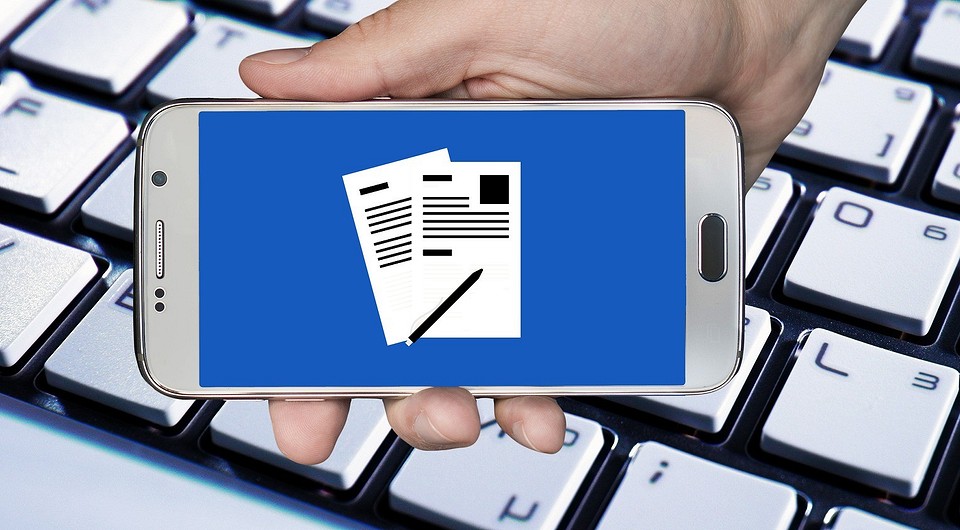
Если вы потеряли смартфон, материальный ущерб — это еще полбеды. Гораздо хуже, если информация с гаджета попадет в чужие руки. Многие пользователи до сих пор не устанавливают блокировку экрана, подвергая себя неоправданному риску.
К тому же в вашем смартфоне может быть установлена карта памяти, которая вообще не защищена — любой может вынуть ее и получить доступ к личным фотографиям и другой информации. В этой статье мы расскажем, как удалить все данные на Айфонах и смартфонах с ОС Андроид. Но для начала несколько предостережений.
- Если у вас нет резервной копии данных, при стирании вы потеряете информацию безвозвратно.
- Для успешного удаления гаджет должен быть в сети.
- Стереть информацию с карты памяти дистанционно не получится.
- После того, как вы активируете удаление данных, связь со смартфоном будет потеряна. Например, вы не сможете отследить его местоположение.
Как стереть данные с устройств Android
С компьютера или другого девайса перейдите по адресу android.com/find и выполните вход в аккаунт Google, к которому привязан утраченный гаджет. Если на нем использовалось несколько учётных записей, вам потребуется авторизоваться под последним вошедшим на нем логине.

После успешного входа на почту и телефон придет оповещение, а вы сможете отследить его текущее местоположение (или место и время последней активности, когда он отключен). Если ваше Android устройство находится в незнакомом месте, где вы точно не были — можно сразу же удалять данные:
• прокрутите левую колонку до концы;
• выберите пункт «Очистить устройство»;
• подтвердите операцию.

При успешном уничтожении данных вам придет уведомление на почту, а гаджет пропадет из списка привязанных устройств. При этом после очистки смартфон будет заблокирован: для разблокировки придется набрать пароль от прежнего аккаунта Google.
Если вы просто потеряли гаджеты, и шансы его найти теоретически сохраняются, не спешите с удалением данных. На той же странице Google вы можете заблокировать экран (если не сделали этого раньше) или «прозвонить» его — включить звонок, даже если на устройстве активирован беззвучный режим.
Как удалить всю информацию с iPhone
На устройствах Apple процедура уничтожения данных выполняется по схожему механизму, и в этом нам поможет сервис iCloud. Вы можете воспользоваться приложением на другом iOS устройстве или web-версией, перейдя на icloud.com. Теперь войдите под своим Apple ID, к которому привязан потерянный или украденный iPhone.
После авторизации в новом окне проследуйте по такому пути: «Найти iPhone» — «Все устройства». Здесь выберите свой гаджет.
Откроется окно удаленного управления устройством. В нем отвяжите гаджет кнопкой Erase iPhone («Стереть iPhone») и подтвердите операцию, следом нажав на Erase («Стереть»). После этого все данные со смартфона будут удалены. Опция доступна и для других устройств Apple.
Если смартфон не в сети, операция выполнится в отложенном режиме сразу же, когда он появится онлайн. Для прослеживания проверяйте электронную почту, к которой привязан ваш Apple ID — на нее придет уведомление об успешном удалении.
Важно! После уничтожения данных у вас больше не будет удаленного доступа к своему телефону. Если вы не уверены, что iPhone потерян безвозвратно, попробуйте дополнительные опции ниже.
При выборе своего устройства будет указано, когда оно последний раз синхронизировалось с сервисом Apple. Если вы потеряли iPhone 5-6 часов назад, а в iCloud отображается несколько минут назад — он в сети. Посмотрите его местоположение и историю перемещений. Если оно знакомое, и вы там были — выберите Lost Mode («Режим пропажи»).
Далее установите 4-значный пароль и при необходимости введите текст, который будет выведен на экране. Сам же гаджет будет заблокирован. Этим вы сохраните все данные и гарантированно исключите доступ к нему на время, пока не появитесь на месте.

Могут ли взломать мой смартфон, пока я все не удалил?
Для того, чтобы передать команду на удаление, смартфон должен быть подключен к интернету. Разумеется, если кто-то нашел его и не собирается возвращать, он обязательно вынет сим-карту и позволить гаджету войти в Сеть. На этот случай некоторые производители предусматривают аппаратную защиту содержимого. Например, так работает платформа Knox у Samsung. Она создает особый защищенный раздел, куда обычные приложения (а также сам пользователь) не имеют доступа.
Криптографические ключи, которые использует Knox для шифрования информации, создаются и закладываются в гаджеты еще на этапе его производства. Их нельзя заменить или перенести на другое устройство. Платформа позволяет определить внешние вторжения в систему. Например, если кто-то пытается напрямую вмешаться в электронику телефона — например, с помощью лазерного излучения или нанесения электромагнитных повреждений — защищенная информация в хранилище может самоуничтожиться, и доступ к ней будет попросту невозможен.

Может ли работодатель удаленно стереть данные с моего смартфона?
К некоторых компаниях сотрудникам предоставляют корпоративный смартфон, хранение личной информации на таких аппаратах обычно запрещено. Но есть концепция BYOD (Bring your own device), когда на ваш собственный смартфон устанавливают необходимый софт. В этом случае сотрудника, как правило, просят подписать согласие на использование МДМ-систем, которые и позволяют управлять устройством дистанционно. Если вы уволились и не предоставили смартфон в IT-отдел, администраторы могут удалить всю корпоративную информацию и без вашего визита, дистанционно . При этом личные данные останутся невредимы.
У нас есть еще пара полезных гайдов. Например, как контролировать местонахождение ребенка через iPhone. Или как попробовать найти смартфон, если вы его потеряли.
Источник: ichip.ru